Avec le scandale Camridge Analytica qui a mis Facebook au centre de l’attention des autorités, la protection des données personnelles a pris une nouvelle ampleur. Ajoutons à cela le Règlement Général sur la Protection des Données (RGPD) qui entre en vigueur le 25 Mai prochain en Europe et qui touche quasiment tous les sites web, les choses s’accélèrent du coté des géants du web pour se protéger et s’adapter aux nouvelles réglementations.
Sur Facebook, il est possible de télécharger une archive de toutes ses données et nous vous l’avons expliqué précédemment dans un article qui vous montre comment supprimer définitivement un compte Facebook. Si l’archive de vos données fait quelques centaines de Mo, votre archive chez Google risque de faire quelques Go, voire des centaines et la préparation de cette archive peut prendre plusieurs jours.
En effet, vous pouvez désormais télécharger toutes vos données stockées sur les serveurs de Google. Cette fonctionnalité proposée par Google répond à l’exigence du RGPD qui impose la portabilité des données. Autrement dit, tout utilisateur doit pouvoir demander à Google de récupérer toutes ses données enregistrées pour les sauvegarde ailleurs.
Pour cela, Google a mis en place un nouveau site qui s’appelle Take Out et qui est accessible à l’adresse takeout.google.com. Une fois connecté, vous avez la possibilité de sélectionner les données à télécharger et là vous avez vraiment le choix entre Blogger, Youtube, Hangouts, Home App, Mail, etc. ou bien vous pouvez simplement sélectionner tous les services de Google pour une archive complète.
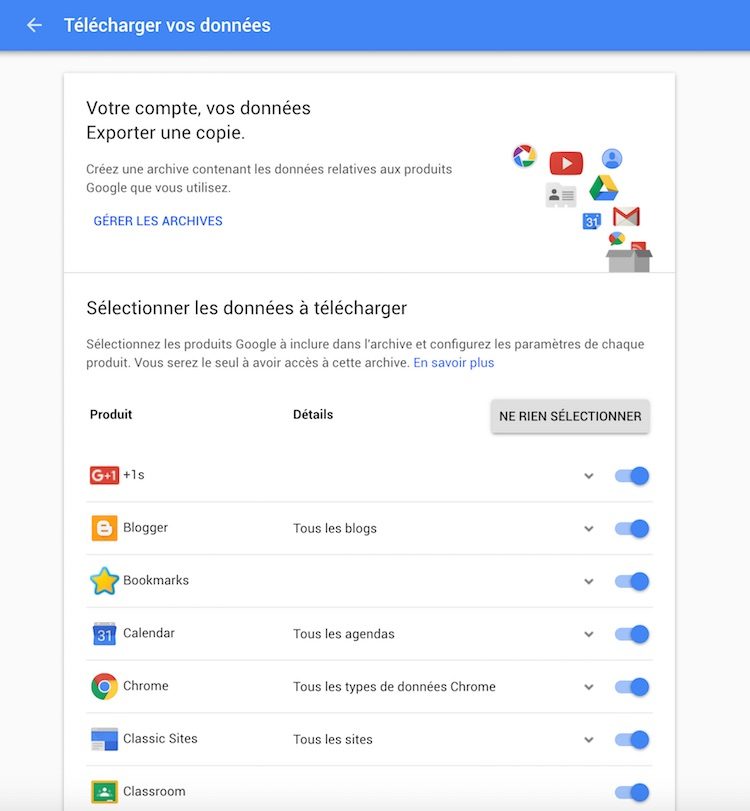
Une fois les services sélectionnés, vous devez cliquer sur le bouton « Next/Suivant » pour configurer le format de l’archive en sélectionnant le format Zip ou TGZ (Tar + Gz), vous pouvez également sélectionner la taille maximale de l’archive. Si vous sélectionnez par exemple 2 Go et que votre archive contient 14 Go de données, elle sera scindée en plusieurs archives de 2 Go. Et finalement, une fonctionnalité très intéressante est le mode d’envoi de l’archive que vous récupérez directement par e-mail pour la télécharger ou bien l’ajouter automatiquement à un compte Drive, Dropbox, OneDrive ou encore Box.
Du moment que vous personnalisez le format de l’archive et le mode de téléchargement, il vous suffit finalement de lancer l’opération en cliquant sur « Créer une archive ».
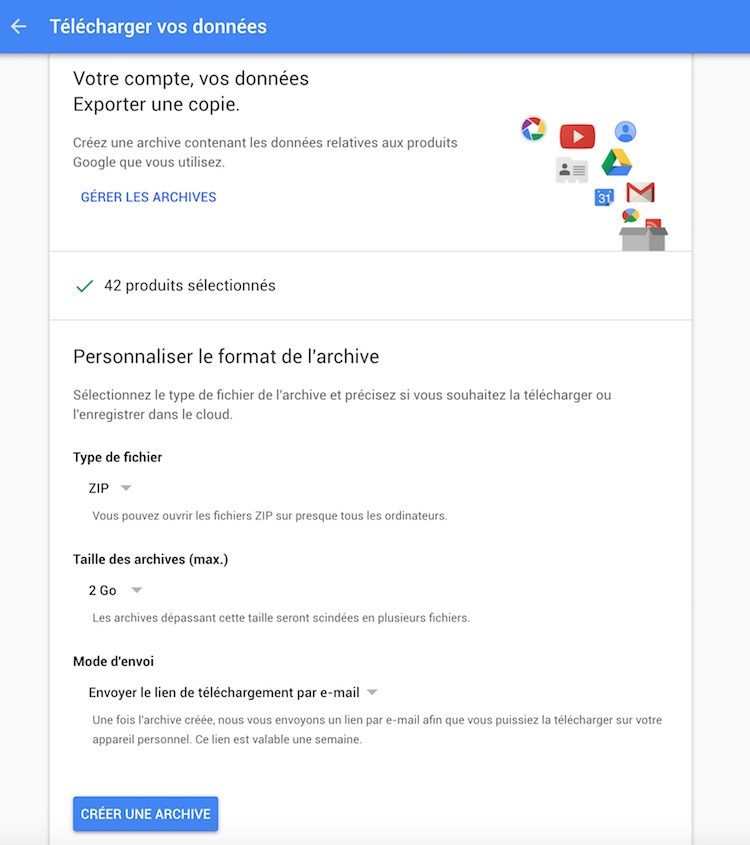
Une nouvelle fenêtre vous sera présentée pour confirmer votre demande de récupération des données. Depuis cette fenêtre, vous pouvez également gérer vos archives, voir l’historique de vos demandes avec les détails (Date, heure, adresse IP utilisée pour demander l’archive, etc.).
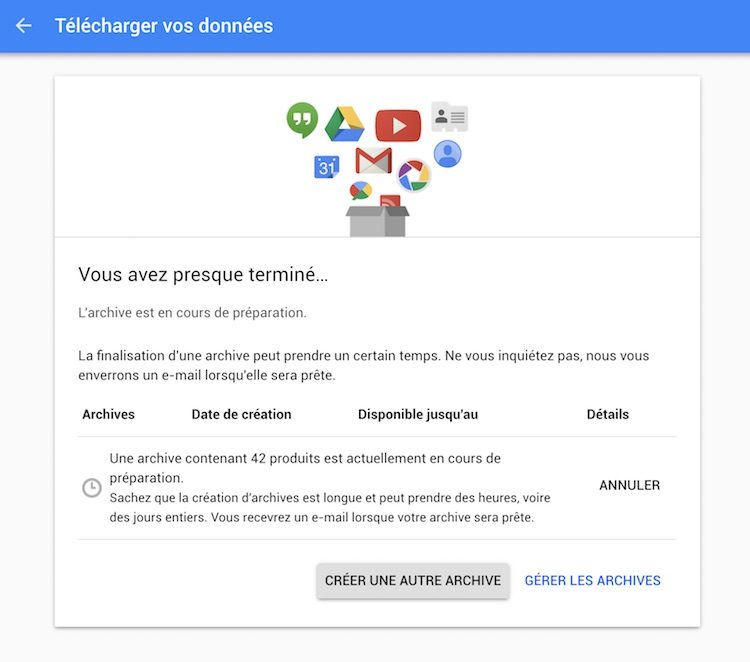







No Comment